Nowości w MacroSolid 2022
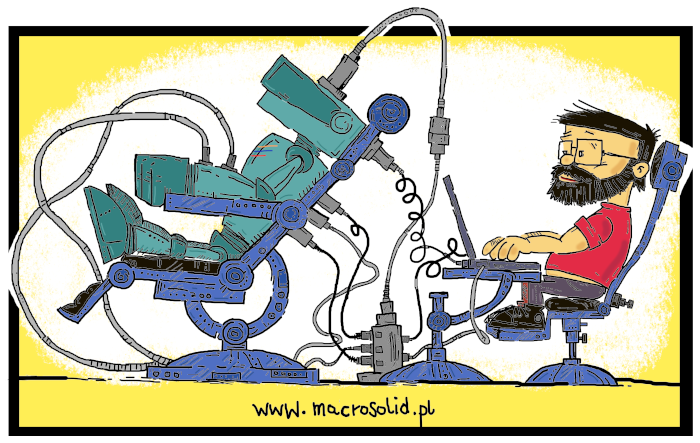
Nowości w MacroSolid 2022
MacroSolid v12.61.30
![]() Metoda GetPartBox SOLIDWORKS® API ma swoje ograniczenia. Wirtualna ramka graniczna wstawiana jest jako prostopadłościan, którego ściany są równoległe / prostopadłe do głównych płaszczyzn modelu. Metoda wykorzystywana jest m.in do definiowania gabarytów we właściwościach poprzez makro Properties (Max, Mid, Min) jak również prezentacja wymiarów dla części i złożeń w tabeli BOM w kolumnie *Długość, *Szerokość, *Grubość. Rzadko, ale jednak ... zdarza się niestety, iż wartości zwracane przez GetPartBox są "niedokładne", nie pokrywają się ze stanem faktycznym. Jeżeli dane te mają posłużyć do dokładnych obliczeń muszą podlegać weryfikacji. Proponujemy w tym zakresie nowe opcje i narzędzia.
Metoda GetPartBox SOLIDWORKS® API ma swoje ograniczenia. Wirtualna ramka graniczna wstawiana jest jako prostopadłościan, którego ściany są równoległe / prostopadłe do głównych płaszczyzn modelu. Metoda wykorzystywana jest m.in do definiowania gabarytów we właściwościach poprzez makro Properties (Max, Mid, Min) jak również prezentacja wymiarów dla części i złożeń w tabeli BOM w kolumnie *Długość, *Szerokość, *Grubość. Rzadko, ale jednak ... zdarza się niestety, iż wartości zwracane przez GetPartBox są "niedokładne", nie pokrywają się ze stanem faktycznym. Jeżeli dane te mają posłużyć do dokładnych obliczeń muszą podlegać weryfikacji. Proponujemy w tym zakresie nowe opcje i narzędzia.
Wprowadzamy możliwość precyzyjnego przeliczania ramki granicznej bazującej na najdalej wysuniętym punkcie w danym kierunku tj. na bazie metody GetExtremePoint (1). Jeżeli jednak model nie jest odpowiednio zorientowany względem głównych płaszczyzn np. budowany w kontekście złożenia, jedynym sposobem jest zebranie wymiarów z ramki granicznej dodanej i dopasowanej jako operacja w drzewie FeatureManager (2). Jeżeli w modelu dodana jest operacja ramki granicznej MacroSolid "weźmie" dane z właściwości generowanych przez tą funkcję a jeżeli nie ... wówczas wymiary gabarytowe brane będą z wirtualnej ramki granicznej.
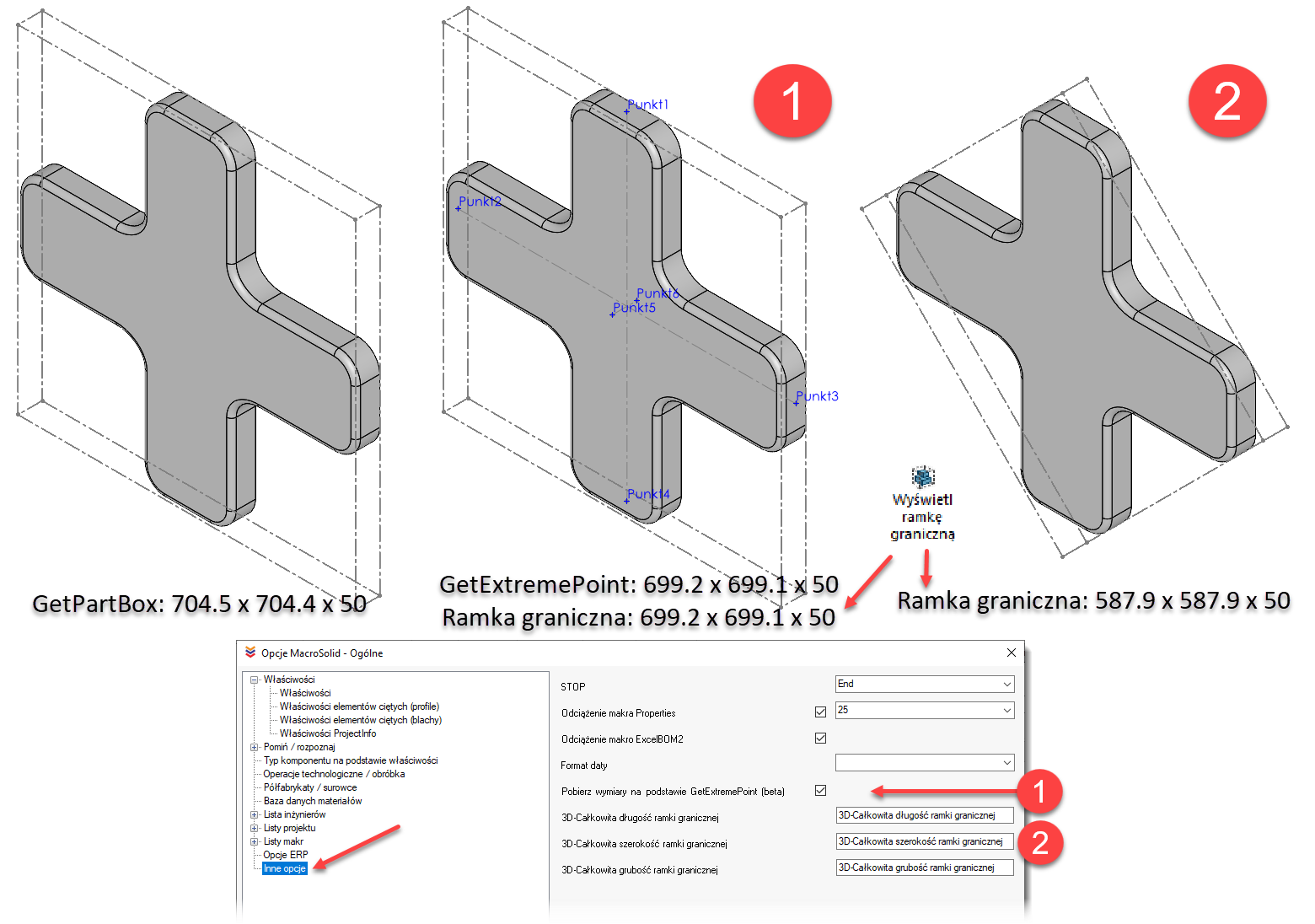
![]() Przypominamy!!! Mamy super rozwiązanie do uruchamiania makr swp. Jeżeli posiadasz swoje makra działające na aktywnym dokumencie możesz podpiąć je pod RunMacro i uruchamiać je na komponentach widocznych w tabeli BOM lub tych zaznaczonych. Do domyślnej instalki MacroSolid podpinamy dwa nowe makra. Pierwsze będzie dodawało a drugie usuwało ramkę graniczną …. to tak w nawiązaniu do wcześniej wspomnianych nowości.
Przypominamy!!! Mamy super rozwiązanie do uruchamiania makr swp. Jeżeli posiadasz swoje makra działające na aktywnym dokumencie możesz podpiąć je pod RunMacro i uruchamiać je na komponentach widocznych w tabeli BOM lub tych zaznaczonych. Do domyślnej instalki MacroSolid podpinamy dwa nowe makra. Pierwsze będzie dodawało a drugie usuwało ramkę graniczną …. to tak w nawiązaniu do wcześniej wspomnianych nowości.
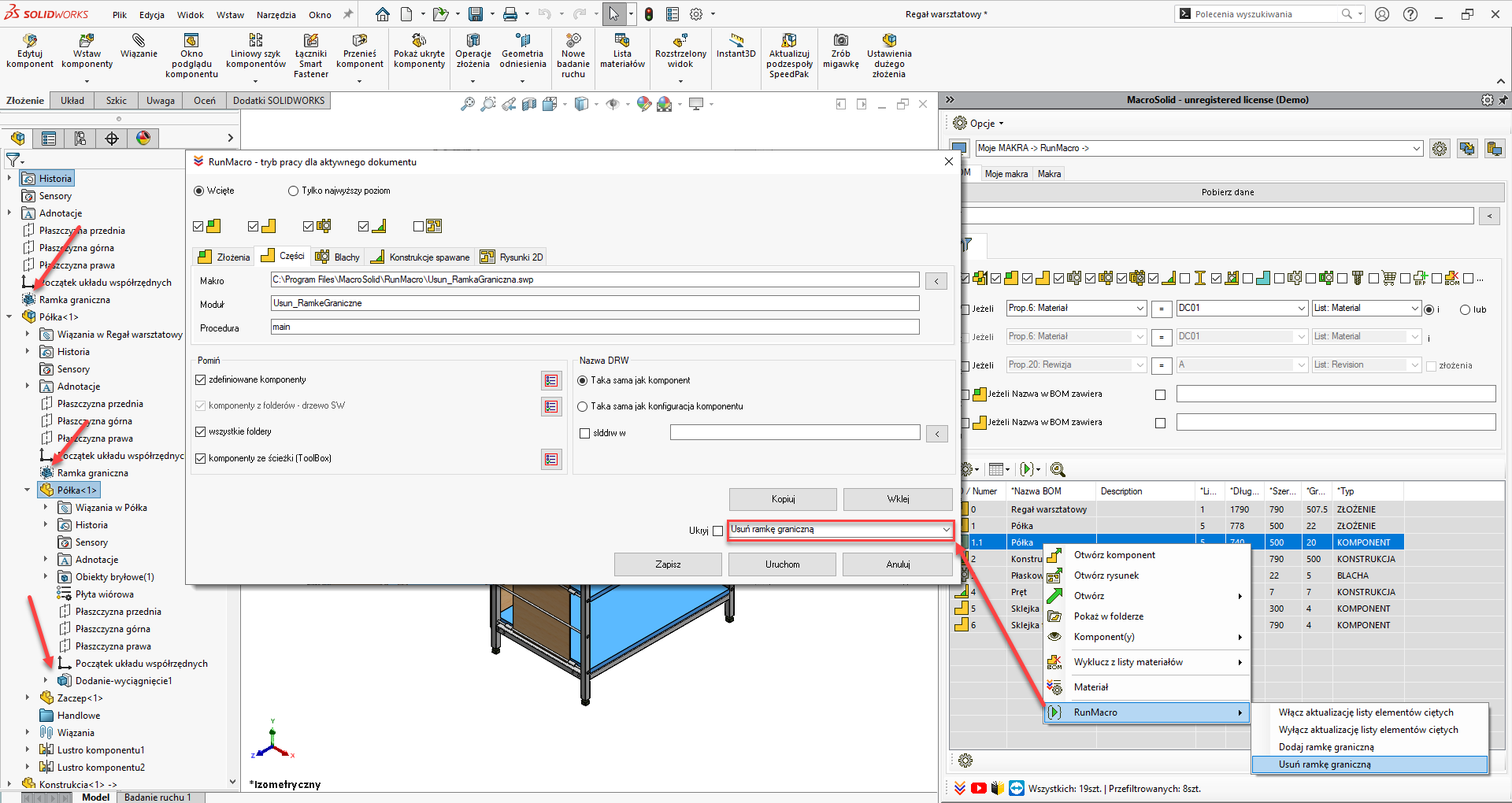
![]() Listy materiałów / raporty / zestawienia z miniaturkami komponentów, kodami kreskowymi, generowane za pomocą makra WordReport2 cieszą się bardzo dużym zainteresowaniem. Do tej pory możliwe było sporządzanie zestawienia tylko z komponentów kojarzonych z plikami SLDPRT i SLDASM tj. złożeniami, częściami, blachami jednoobiektowymi, konstrukcjami spawanymi. Od najnowszej wersji możliwe jest uzyskanie już pełnego raportu uwzględniającego również elementy cięte modelu wieloobiektowego. Masz możliwość ustawienia pokazywanych informacji niezależnie dla profili, blach czy też zwykłych brył.
Listy materiałów / raporty / zestawienia z miniaturkami komponentów, kodami kreskowymi, generowane za pomocą makra WordReport2 cieszą się bardzo dużym zainteresowaniem. Do tej pory możliwe było sporządzanie zestawienia tylko z komponentów kojarzonych z plikami SLDPRT i SLDASM tj. złożeniami, częściami, blachami jednoobiektowymi, konstrukcjami spawanymi. Od najnowszej wersji możliwe jest uzyskanie już pełnego raportu uwzględniającego również elementy cięte modelu wieloobiektowego. Masz możliwość ustawienia pokazywanych informacji niezależnie dla profili, blach czy też zwykłych brył.

![]() Generowanie raportu z miniaturami, uwzględniającego wszystkie bryły modelu wieloobiektowego, nie byłoby jednak możliwe, gdyby nie udało się wypracować satysfakcjonującej metody generowania podglądów do pliku PNG makrem PIC. Tym razem skorzystaliśmy z "Wyizolowania" zaznaczonego obiektu.
Generowanie raportu z miniaturami, uwzględniającego wszystkie bryły modelu wieloobiektowego, nie byłoby jednak możliwe, gdyby nie udało się wypracować satysfakcjonującej metody generowania podglądów do pliku PNG makrem PIC. Tym razem skorzystaliśmy z "Wyizolowania" zaznaczonego obiektu.
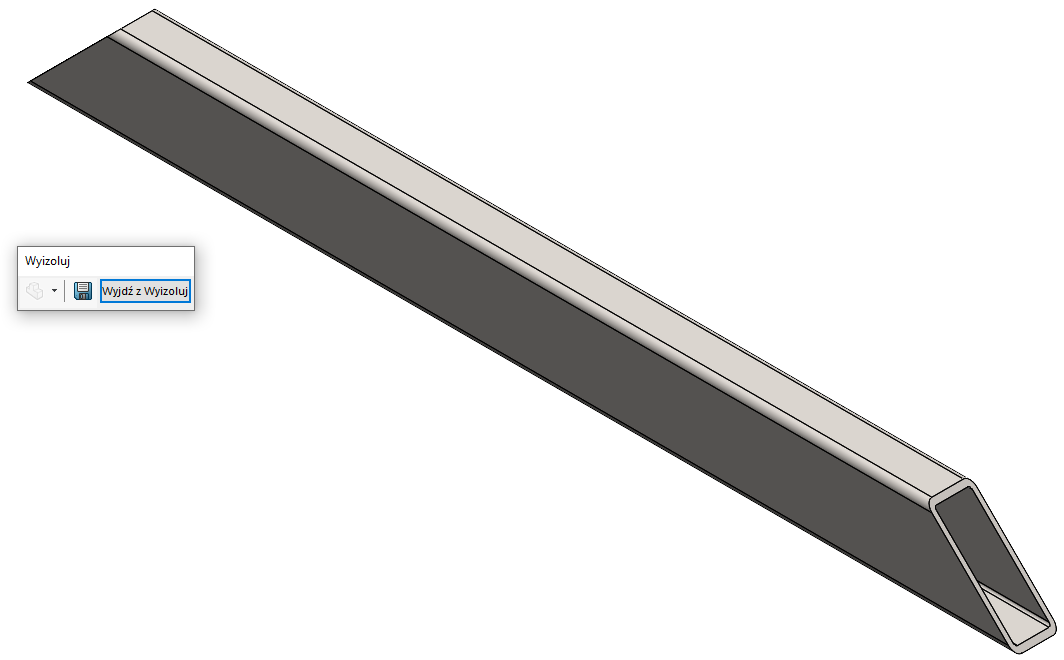
![]() WordReport2 zamiast zdjęcia komponentu może umieścić w dokumencie kod kreskowy 1D lub 2D. Skoro raporty uwzględniają już elementy cięte modelu wieloobiektowego to i należało rozbudować makro Barcodes o możliwość niezależnego wyboru dla tego typu obiektów tego co ma być zakodowane.
WordReport2 zamiast zdjęcia komponentu może umieścić w dokumencie kod kreskowy 1D lub 2D. Skoro raporty uwzględniają już elementy cięte modelu wieloobiektowego to i należało rozbudować makro Barcodes o możliwość niezależnego wyboru dla tego typu obiektów tego co ma być zakodowane.
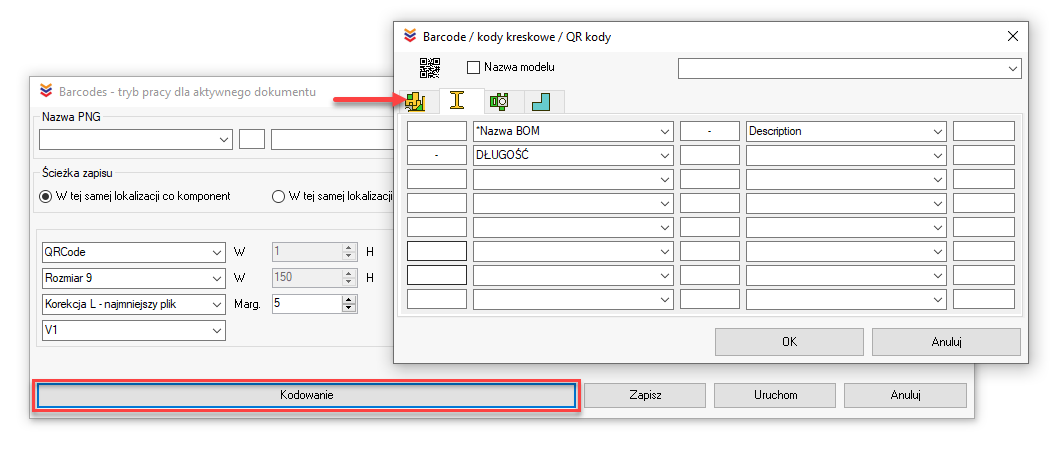
![]() Definiowanie obróbki we właściwościach pliku poprzez kliknięcie na komórkę kolumny tabeli BOM działa już w wielu firmach. Rozwijamy funkcjonalność i wprowadzamy możliwość definiowania obróbki, ale z uwzględnieniem ich kolejności. W tabeli BOM masz możliwość wystawienia specjalnych kolumn *OP.1, *OP.2, ... itd (1). Klikając na komórkę takiej kolumny (2) otworzysz listę operacji, którą oczywiście wcześniej możesz uzupełnić (3). Wybierając z listy pozycję uzupełniasz tak na prawdę właściwość odpowiednio *OP.1, *OP.2, ... ale dodatkowo również jedną właściwość, która potrafi sumować się o wszystkie zdefiniowane operacje (4).
Definiowanie obróbki we właściwościach pliku poprzez kliknięcie na komórkę kolumny tabeli BOM działa już w wielu firmach. Rozwijamy funkcjonalność i wprowadzamy możliwość definiowania obróbki, ale z uwzględnieniem ich kolejności. W tabeli BOM masz możliwość wystawienia specjalnych kolumn *OP.1, *OP.2, ... itd (1). Klikając na komórkę takiej kolumny (2) otworzysz listę operacji, którą oczywiście wcześniej możesz uzupełnić (3). Wybierając z listy pozycję uzupełniasz tak na prawdę właściwość odpowiednio *OP.1, *OP.2, ... ale dodatkowo również jedną właściwość, która potrafi sumować się o wszystkie zdefiniowane operacje (4).
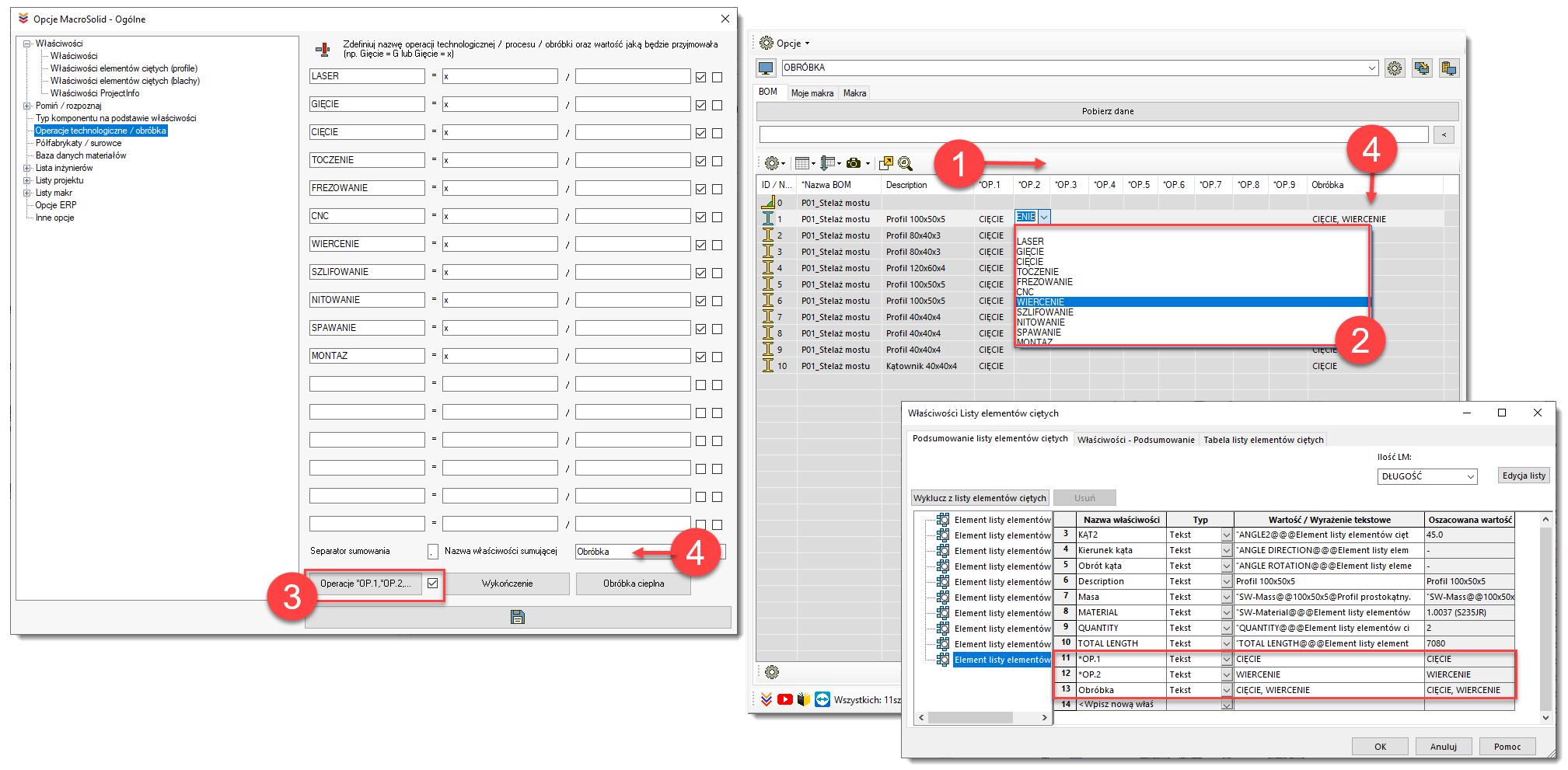
![]() Na podobnej zasadzie działa definiowanie obróbki powierzchniowej / wykończenia powierzchni oraz obróbki cieplnej. Zaplanowaliśmy specjalne kolumny *Wykończenie i *Obróbka cieplna a za uzupełnienie listy odpowiada plik tekstowy, który otworzysz z poziomu okna "Opcje MacroSolid".
Na podobnej zasadzie działa definiowanie obróbki powierzchniowej / wykończenia powierzchni oraz obróbki cieplnej. Zaplanowaliśmy specjalne kolumny *Wykończenie i *Obróbka cieplna a za uzupełnienie listy odpowiada plik tekstowy, który otworzysz z poziomu okna "Opcje MacroSolid".
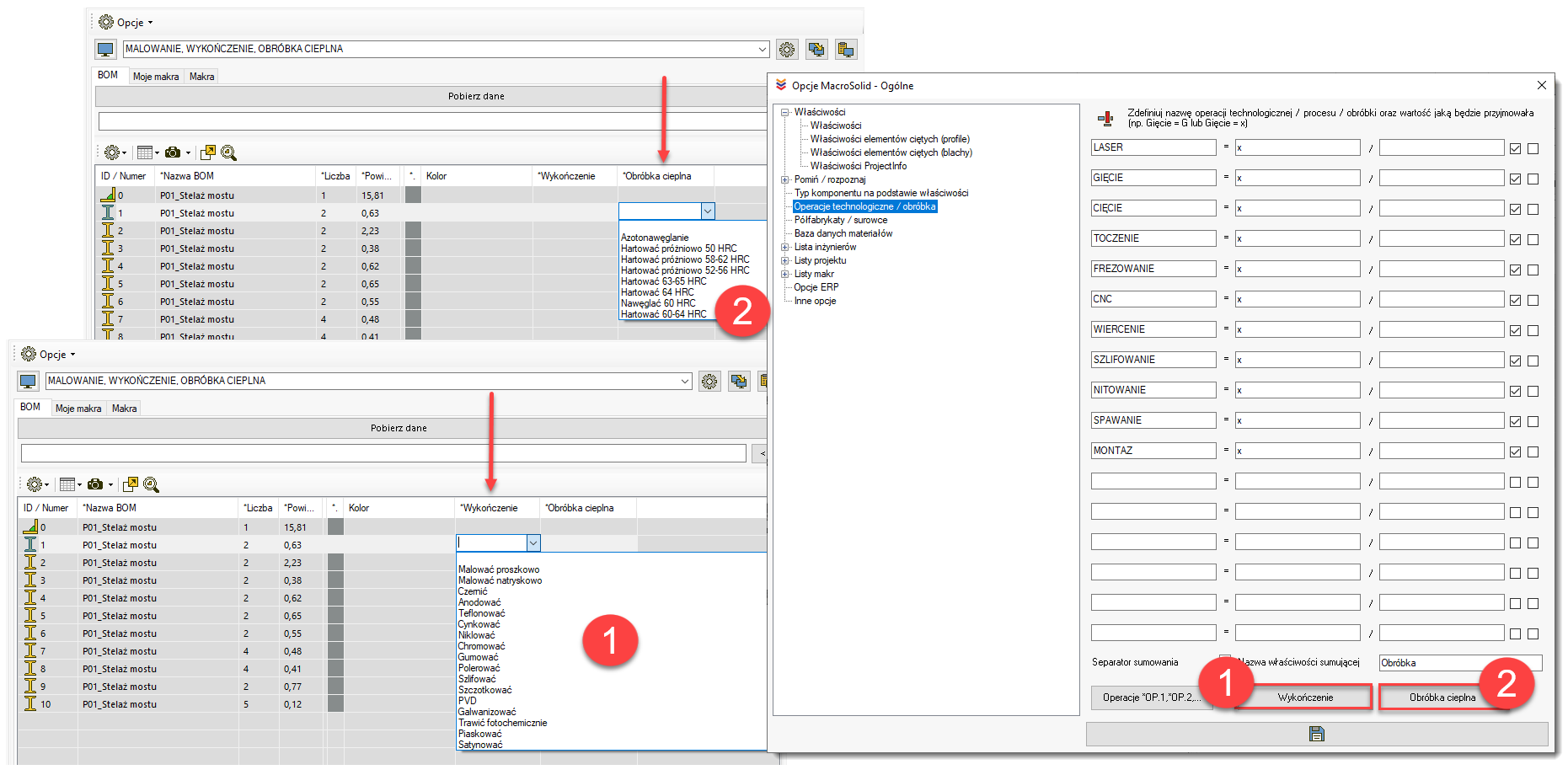
![]() Nie mieliśmy możliwości wyboru formatu STEP: AP203, AP214? Aż dziwne, że nikt nie zgłosił do tej pory takiego zapotrzebowania.
Nie mieliśmy możliwości wyboru formatu STEP: AP203, AP214? Aż dziwne, że nikt nie zgłosił do tej pory takiego zapotrzebowania.
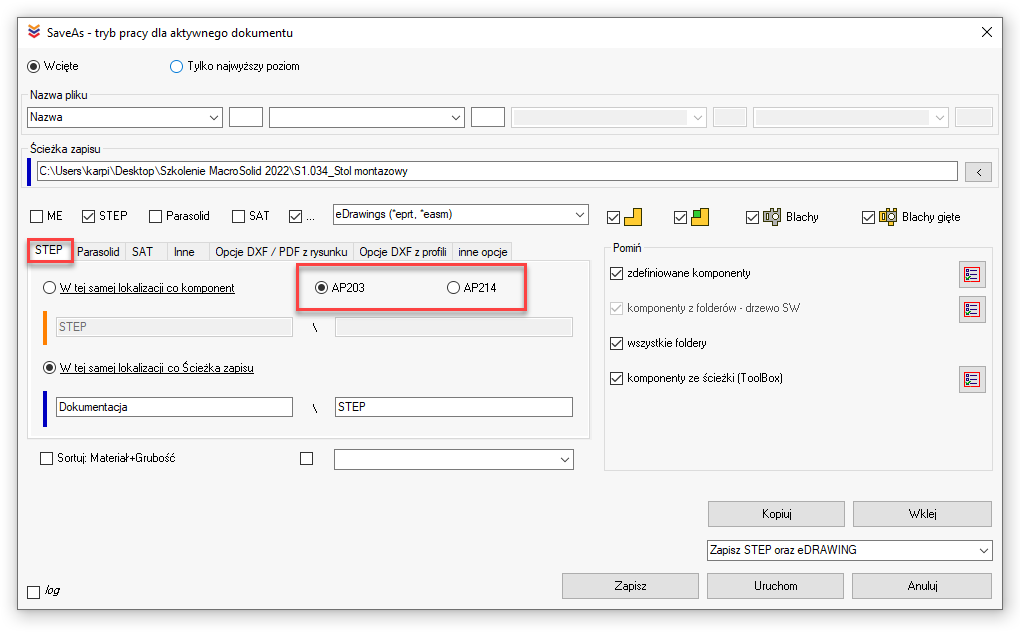
![]() Czy musiałeś aktualizować, przypisywać karty właściwości do dokumentów SOLIDWORKS®? Jeżeli jest to kilka plików - nie ma problemu, ale jeżeli jest ich tysiące wówczas robi się nieciekawie ;) Makro Properties zrobi to za ciebie - wystarczy wskazać ścieżki do plików kart i uruchomić makro np. na głównym złożeniu. Funkcjonalność obsługuje pliki prtprp, asmprp, drwprp.
Czy musiałeś aktualizować, przypisywać karty właściwości do dokumentów SOLIDWORKS®? Jeżeli jest to kilka plików - nie ma problemu, ale jeżeli jest ich tysiące wówczas robi się nieciekawie ;) Makro Properties zrobi to za ciebie - wystarczy wskazać ścieżki do plików kart i uruchomić makro np. na głównym złożeniu. Funkcjonalność obsługuje pliki prtprp, asmprp, drwprp.
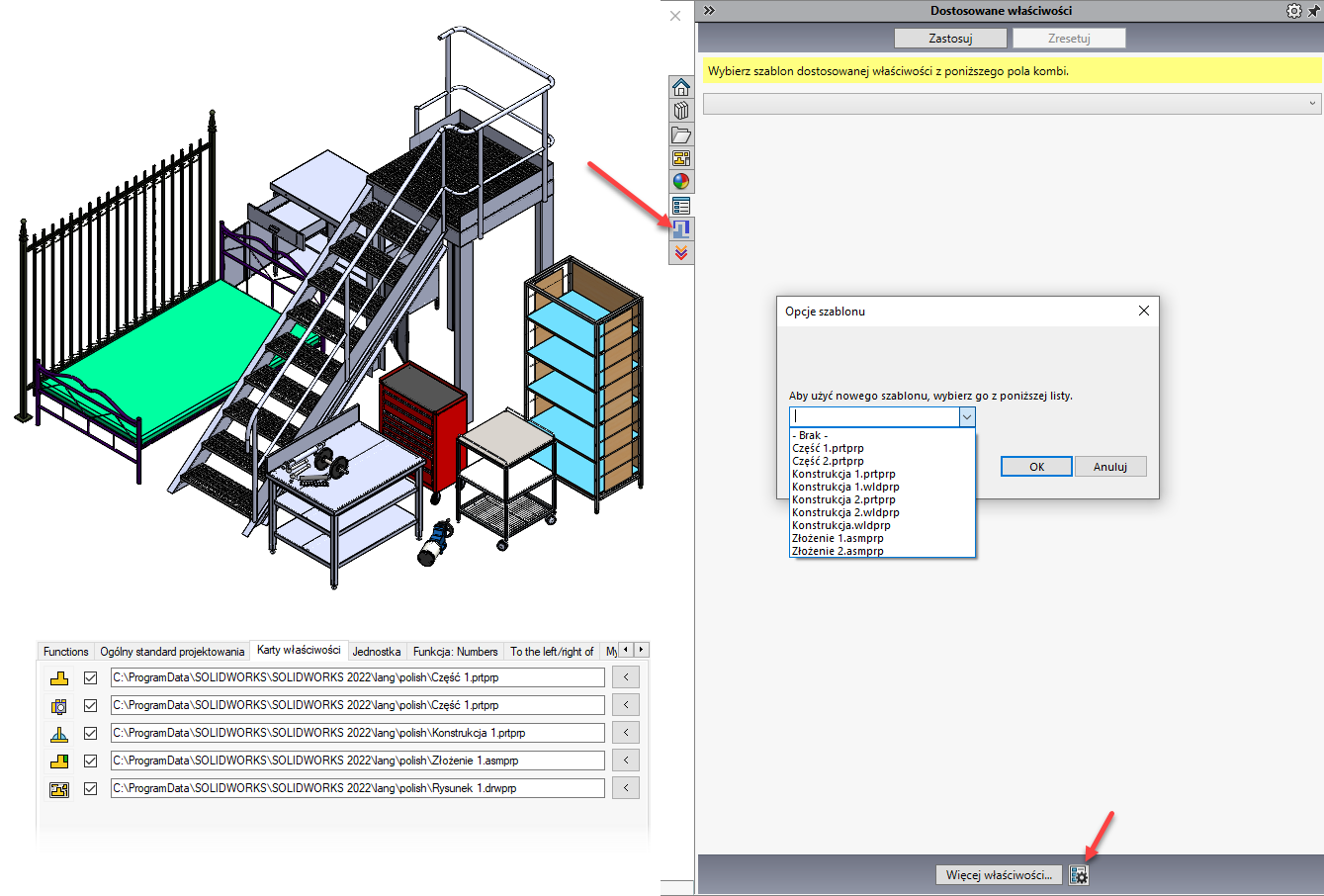
Pod pojęciem „Integracja BEMET” należy rozumieć funkcjonalności związane z przekazaniem danych do oprogramowania BEMET™. Zapraszam do zapoznania się z możliwościami połączenia SOLIDWORKS® z BEMET™ poprzez MacroSolid a tymczasem prace rozwojowe nadal idą pełną parą. Dodaliśmy szereg funkcji związanych z przeszukiwaniem bazy BEMET™ i przypisywaniem do komponentu indeksu / numeru materiału.
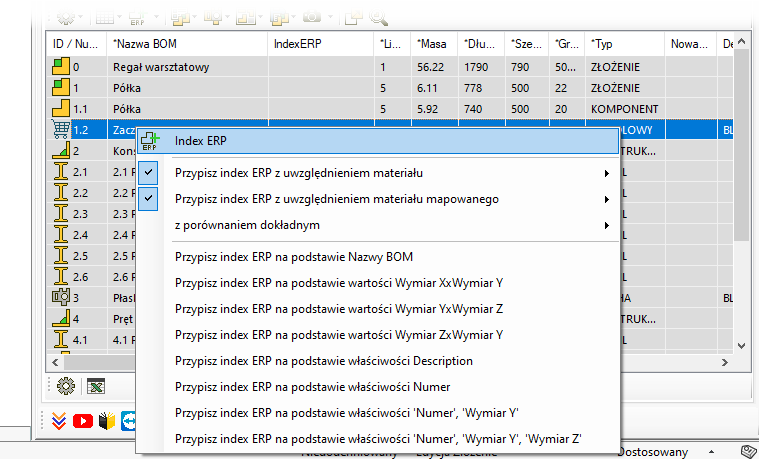
MacroSolid v12.61.16
Z firmą STIGO Sp. z o.o. wypracowaliśmy szereg funkcjonalności umożliwiających "współpracę" SOLIDWORS® z systemem BEMET™. Jeżeli działasz na tym ERPie od STIGO, na systemie BEMET (dawniej zwanym: Plan-de-CAMpagne) a dział konstrukcji wspierany jest przez SOLIDWORKS® koniecznie skontaktuj się z nami lub firmą STIGO.
Na dobry początek, integracja SOLIDWORKS® z systemem BEMET™ poprzez MacroSolid obejmuje:
- Wyszukiwanie i przypisywanie informacji o projekcie z bazy danych BEMET™ do plików 3D CAD: numeru kalkulacji, numeru i opisu projektu, numeru zamówienia, klienta. Opracowaliśmy wyszukiwarkę, która łączy się bezpośrednio z bazą danych. Masz możliwość wyszukania kalkulacji lub projektu i przypisania tych danych do aktywnego dokumentu SOLIDWORKS®. Dane te możesz szybko przenieść do wszystkich składowych projektu za pomocą makra Properties oraz CutListProperties. Uzupełnione zostaną właściwości dostosowane i/lub specyficzne dla konfiguracji jak również właściwości elementów ciętych.
- Integracja BEMET™ z SOLIDWORKS® obejmuje również definiowanie operacji technologicznych we właściwościach pliku CAD. W specjalnym WIDOKu MacroSolid masz możliwość przypisania kolejnych operacji technologicznych używając przy tym kodów odpowiednio synchronizowanych z BEMET. Na dalszym etapie zostaną one przeniesione do systemu BEMET a w strukturze drzewa kalkulacji zostanie utworzony proces technologiczny wytwarzania.
- W ramach integracji opracowaliśmy szereg funkcji umożliwiających wyszukiwanie i przypisywanie do właściwości pliku indeksu / numeru materiału. W przypadku kształtowników, rur, profili i innych elementów ciętych generowanych przez SOLIDWORKS® podczas modelowania konstrukcji spawanych ww. indeksy identyfikowane są automatycznie – po nazwie elementu ciętego i jego materiale. Dla części wytwarzanych z blach możliwe jest wywołanie makra, które przypisze indeksy surowcowa domyślnego - po grubości i materiale. Indeksy dla pozostałych komponentów mogą zostać oznaczone manualnie. Wystarczy zaznaczyć w Tabeli BOM element i wywołać wyszukiwarkę a następnie po odnalezieniu pozycji z bazy danych BEMET™ przypisać konkretny numer materiału. Dodatkowe funkcje umożliwiają przypisywanie indeksu / numeru materiału automatycznie np. po nazwie lub po gabarytach.
- Baza materiałów BEMET™ może być użyta również jako baza „wirtualnych komponentów ERP”, czyli takich komponentów projektu CAD, które nie mają swojej reprezentacji w postaci geometrii 3D.
- Kluczową funkcjonalnością integracji jest oczywiście przeniesienie projektu CAD do systemu BEMET™ poprzez plik wymiany danych xlsx. Funkcję formatowania, wstępnej walidacji danych i eksportu pliku dostarcza specjalny WIDOK w dodatku MacroSolid. Import i ostateczną weryfikację danych umożliwia natomiast dedykowane oprogramowanie (skrypt) od firmy STIGO. Wraz ze strukturą oraz podstawowymi danymi kalkulacji uzupełniane są również informacje o operacjach technologicznych, zdjęcia oraz pliki dokumentacji konstrukcyjno-technologicznej m.in. SLDPRT, SLDASM, SLDDRW, PDF, DXF, STEP, EDRAWING. Skrypt importu umożliwia tworzenie tzw. FPartów jak i pozycji produkowanych dla bieżącego zlecenia, może tworzyć również materiały handlowe, aktualizować dane materiałów jak i całe kalkulacje.
![]() Do Tabeli BOM dodaliśmy możliwość pobierania i filtrowania elementów ciętych. MacroSolid rozpoznaje i za pomocą odpowiedniej ikony rozróżnia typ bryły. Masz możliwość niezależnego przypisania danych do kolumny tabeli BOM, a zatem od wersji MacroSolid 12.61.16 do jednej kolumny zaciągniesz niezależnie dane dla komponentów (plików SLDPRT, SLDASM), profili, blach i zwykłych brył z CutListy.
Do Tabeli BOM dodaliśmy możliwość pobierania i filtrowania elementów ciętych. MacroSolid rozpoznaje i za pomocą odpowiedniej ikony rozróżnia typ bryły. Masz możliwość niezależnego przypisania danych do kolumny tabeli BOM, a zatem od wersji MacroSolid 12.61.16 do jednej kolumny zaciągniesz niezależnie dane dla komponentów (plików SLDPRT, SLDASM), profili, blach i zwykłych brył z CutListy.
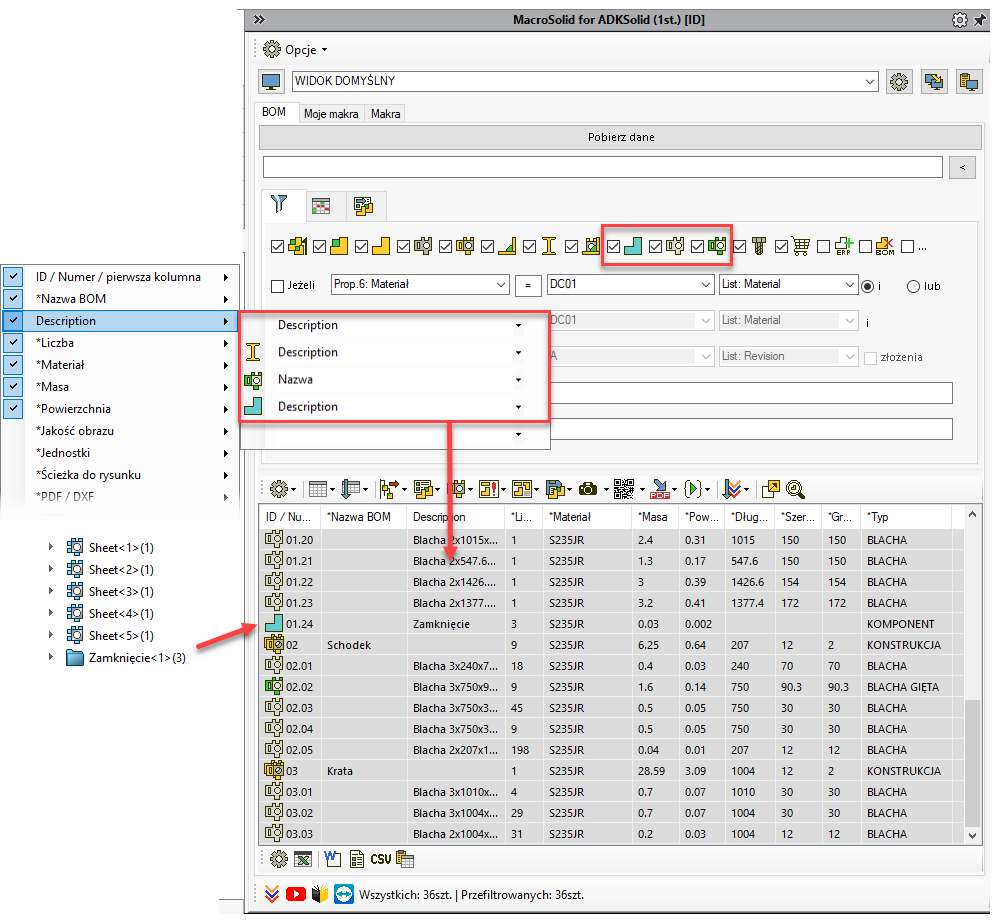
![]() Zaznaczając wiersz profilu, blachy lub zwykłej bryły elementu ciętego MacroSolid podświetli odpowiednie obiekty w obszarze graficznym SOLIDWORKS®. Dwukrotne kliknięcie na komórkę i uzupełnienie kontrolki spowoduje zdefiniowanie właściwości - właściwości elementu ciętego. Wiemy, że na to czekaliście. Szybkie definiowanie operacji technologicznej również działa. Nie śpimy – rozwijamy się 😉
Zaznaczając wiersz profilu, blachy lub zwykłej bryły elementu ciętego MacroSolid podświetli odpowiednie obiekty w obszarze graficznym SOLIDWORKS®. Dwukrotne kliknięcie na komórkę i uzupełnienie kontrolki spowoduje zdefiniowanie właściwości - właściwości elementu ciętego. Wiemy, że na to czekaliście. Szybkie definiowanie operacji technologicznej również działa. Nie śpimy – rozwijamy się 😉
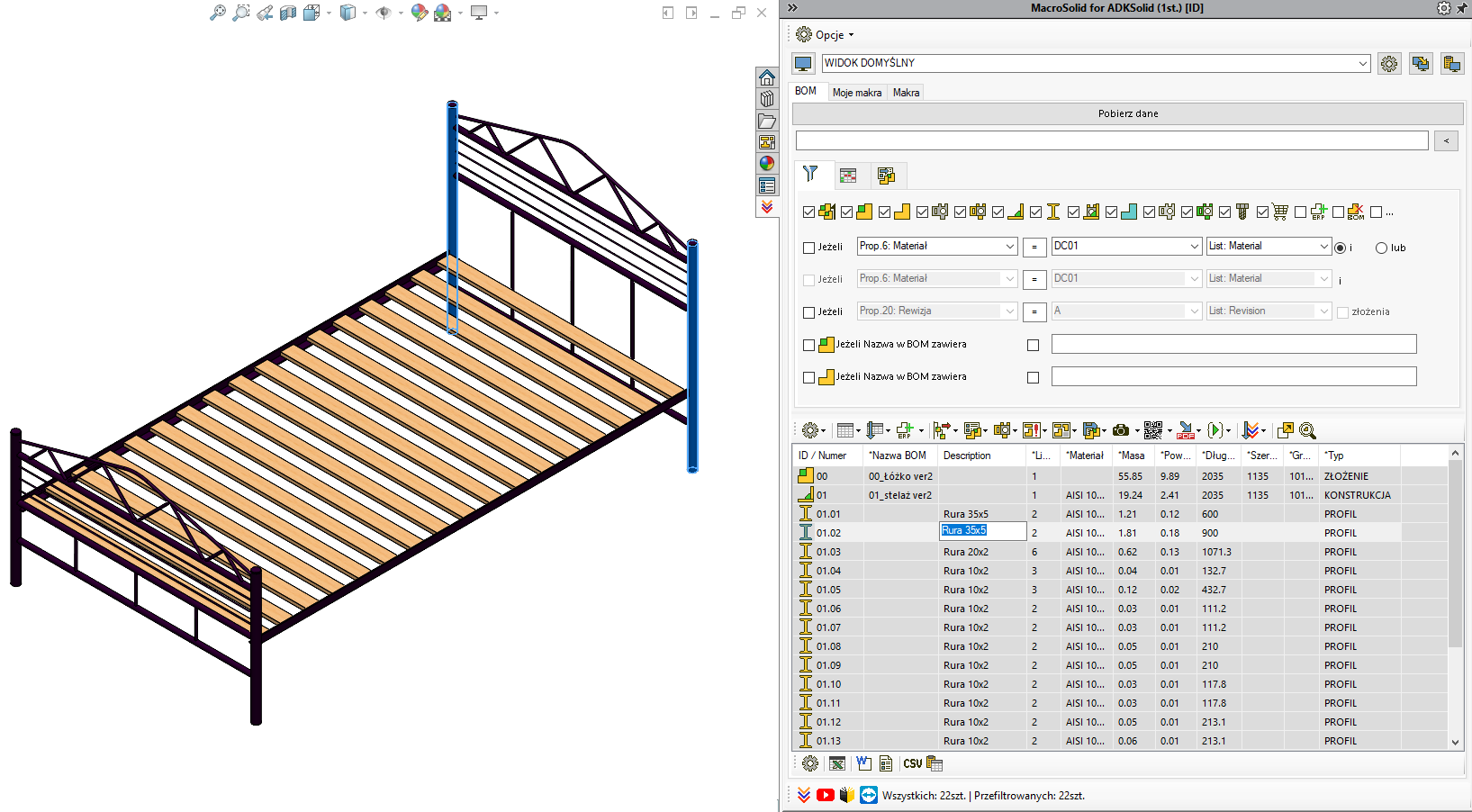
![]() Do tej pory pierwsza kolumna Tabeli BOM była uzupełniana tylko i wyłącznie zgodnie z ustawieniami auto-numerowania: kolejny numer, kolejny numer z zadanym krokiem i formatowaniem lub numeracja uwzględniająca strukturę złożenia. Zwiększyliśmy możliwości definiowania tego co ma się wyświetlać w kolumnie ID / Numer. Niemniej wybierając pierwszą pozycję kontrolki ustawiasz auto-numerowanie tj. tak jak dotychczas.
Do tej pory pierwsza kolumna Tabeli BOM była uzupełniana tylko i wyłącznie zgodnie z ustawieniami auto-numerowania: kolejny numer, kolejny numer z zadanym krokiem i formatowaniem lub numeracja uwzględniająca strukturę złożenia. Zwiększyliśmy możliwości definiowania tego co ma się wyświetlać w kolumnie ID / Numer. Niemniej wybierając pierwszą pozycję kontrolki ustawiasz auto-numerowanie tj. tak jak dotychczas.
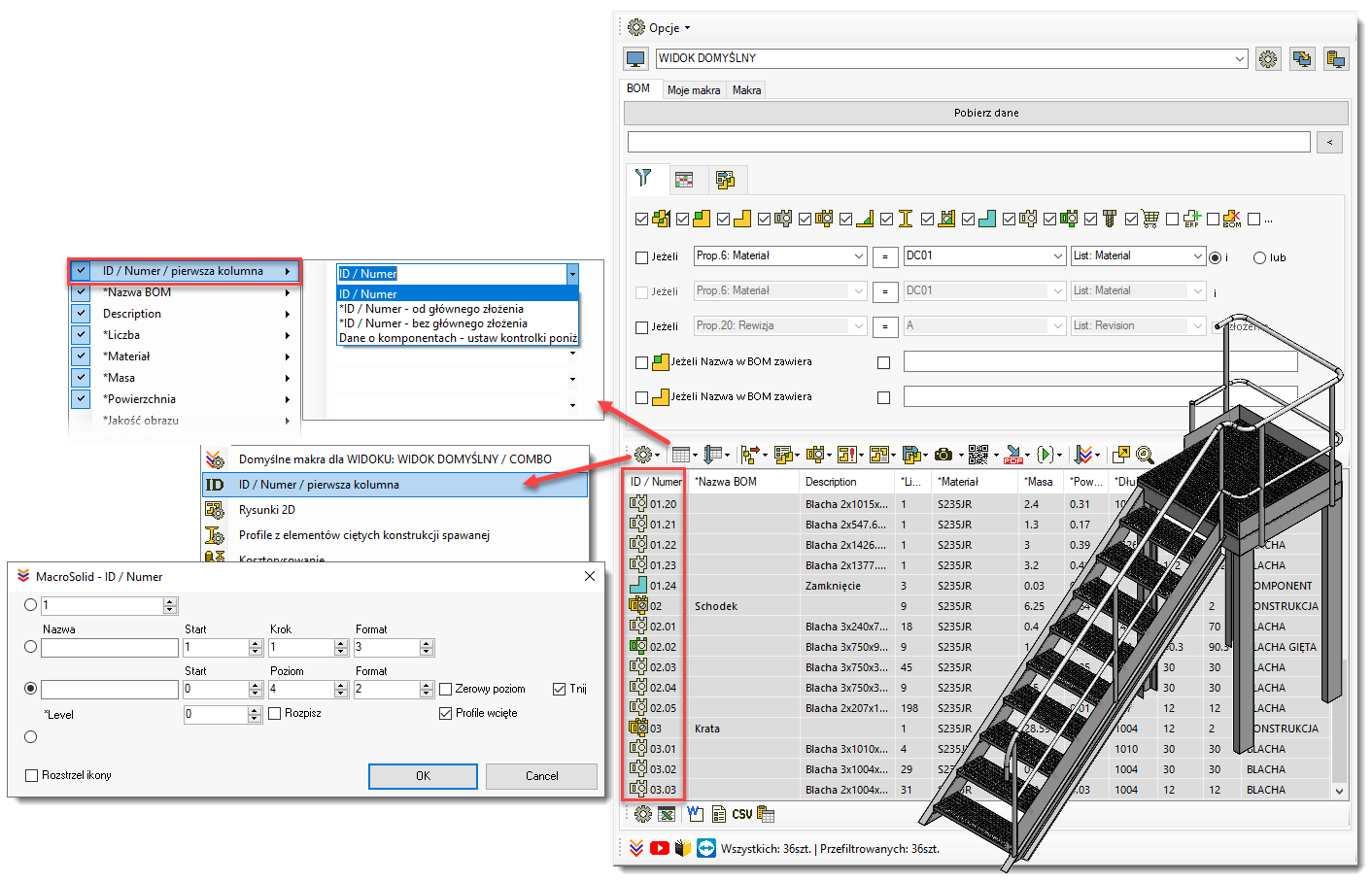
Kolejne dwie pozycje to numerowanie zgodnie z ustawieniami auto-numeratora z uwzględnieniem głównego złożenia lub nie, ale co ważne wraz ze zmianą kolejności, zastosowania filtrowania w Tabeli BOM numery pozostaną zgodne z kolejnością struktury drzewa FeatureManager. Ostatnia opcja to po prostu rezygnacja z numerowania i załadowanie danych komponentów tak jak dla pozostałych kolumn zgodnie z ustawieniami kontrolek poniżej.
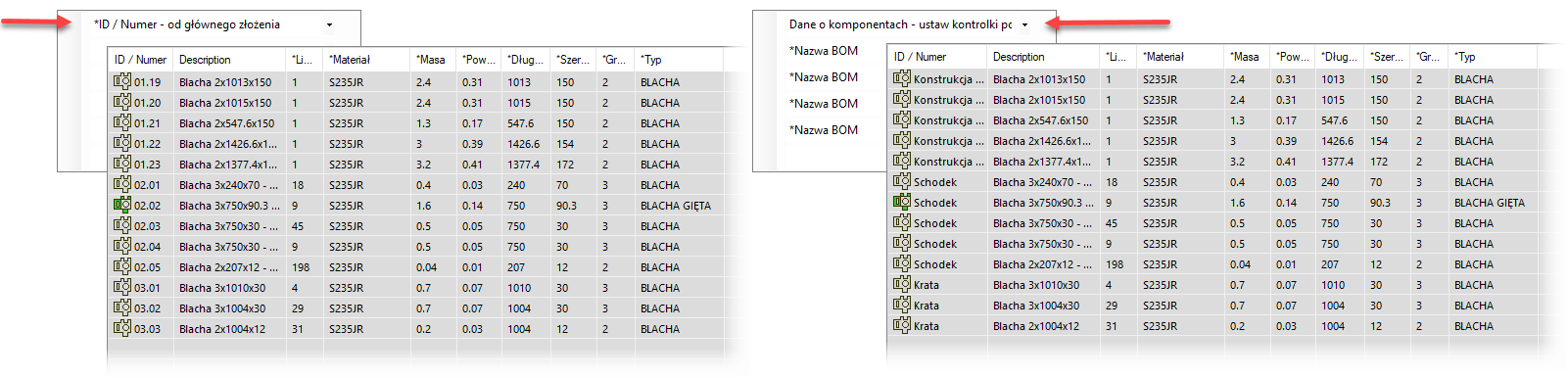
![]() Makrem Color naniesiesz kolor na części i złożenia z jednoczesnym zapisem informacji do właściwości pliku, ale po aktualizacji do najnowszej wersji zdefiniujesz również "Wygląd". Wystarczy w ustawieniach podpiąć ścieżkę do pliku *.p2m (C:\Program Files\SOLIDWORKS Corp\SOLIDWORKS\data\graphics\Materials)
Makrem Color naniesiesz kolor na części i złożenia z jednoczesnym zapisem informacji do właściwości pliku, ale po aktualizacji do najnowszej wersji zdefiniujesz również "Wygląd". Wystarczy w ustawieniach podpiąć ścieżkę do pliku *.p2m (C:\Program Files\SOLIDWORKS Corp\SOLIDWORKS\data\graphics\Materials)
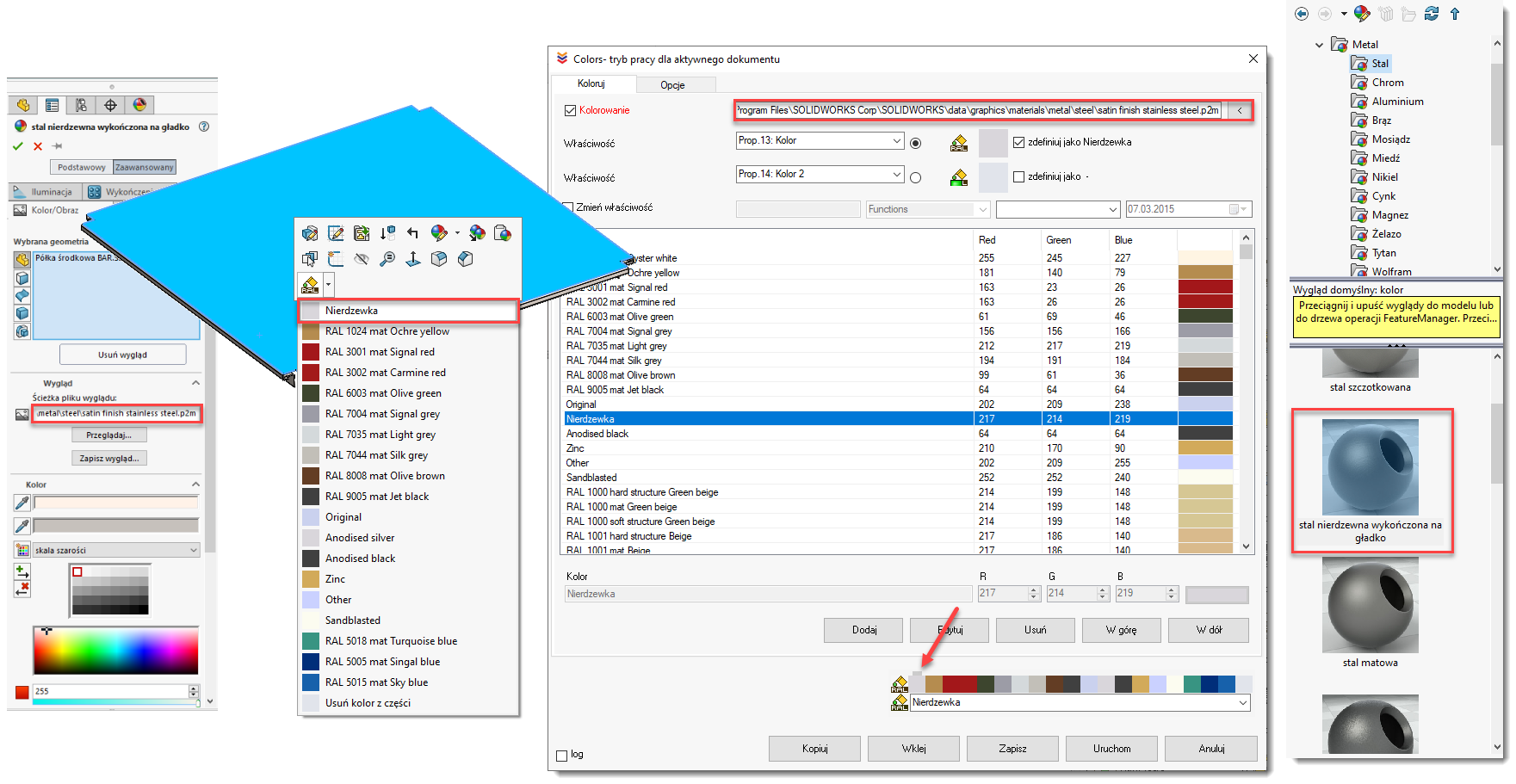
![]() W jednym pliku eksportu xlsx makrem ExcelBOM2 umieścisz zarówno zdjęcie wygenerowane przez makro PIC jak i kod przygotowany przez Barcodes. Jeżeli umieszczasz grafikę w ostatniej kolumnie pamiętaj, aby dodać dwie puste kolumny w Tabeli BOM.
W jednym pliku eksportu xlsx makrem ExcelBOM2 umieścisz zarówno zdjęcie wygenerowane przez makro PIC jak i kod przygotowany przez Barcodes. Jeżeli umieszczasz grafikę w ostatniej kolumnie pamiętaj, aby dodać dwie puste kolumny w Tabeli BOM.
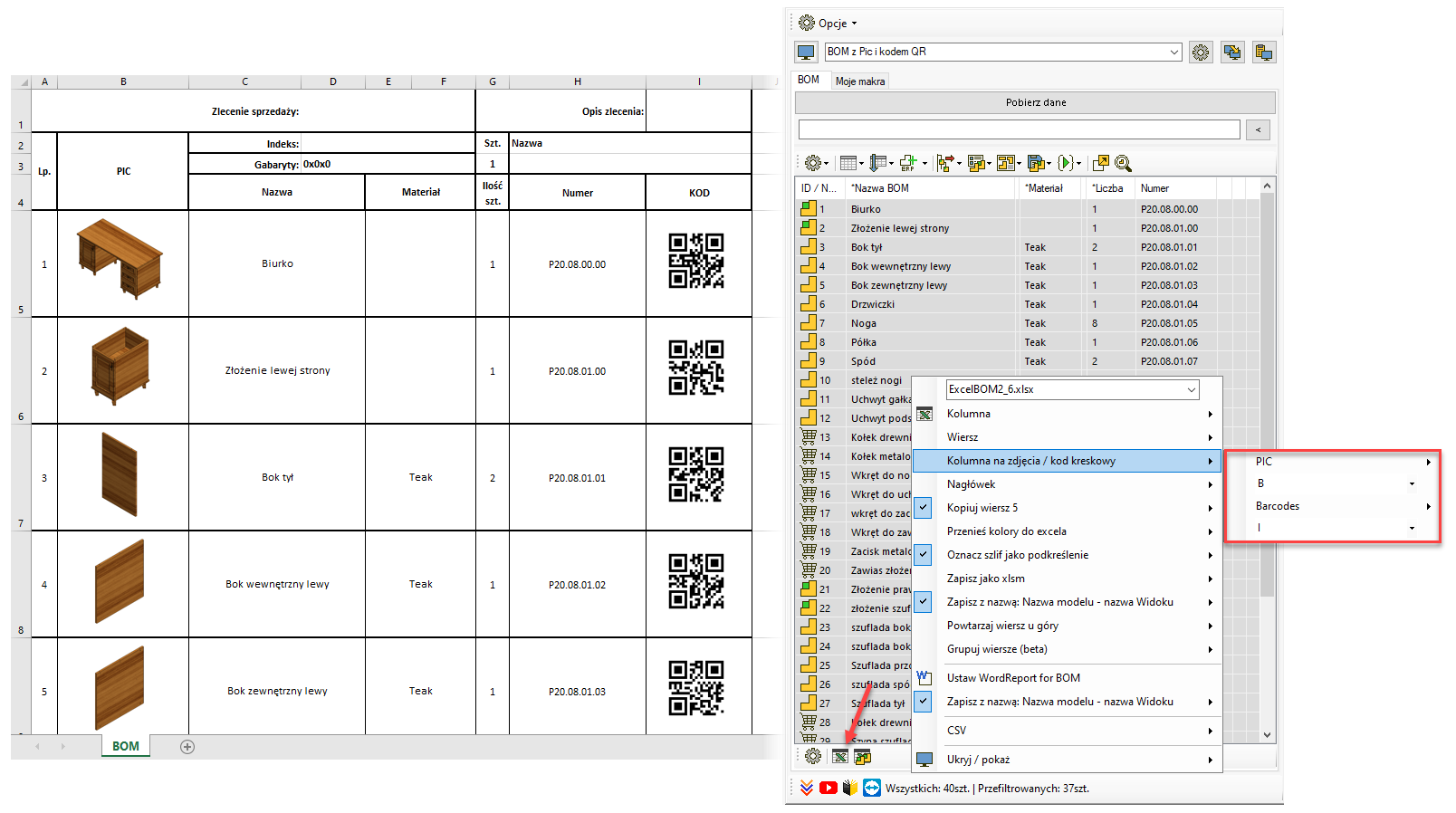
![]() Nowa ikona na dolnym pasku!!! Ta opcja da Ci możliwość wygenerowania zestawu plików / raportów / BOMów xlsx jednym kliknięciem. Funkcja wyeksportuje BOMa z głównego złożenia zgodnie ustawieniami makro ExcelBOM2 aktywnego WIDOKU po czym zgodnie z kolejnością Tabeli BOM będą uruchamiane podzłożenia i dla nich przygotowane zestawienia xlsx.
Nowa ikona na dolnym pasku!!! Ta opcja da Ci możliwość wygenerowania zestawu plików / raportów / BOMów xlsx jednym kliknięciem. Funkcja wyeksportuje BOMa z głównego złożenia zgodnie ustawieniami makro ExcelBOM2 aktywnego WIDOKU po czym zgodnie z kolejnością Tabeli BOM będą uruchamiane podzłożenia i dla nich przygotowane zestawienia xlsx.
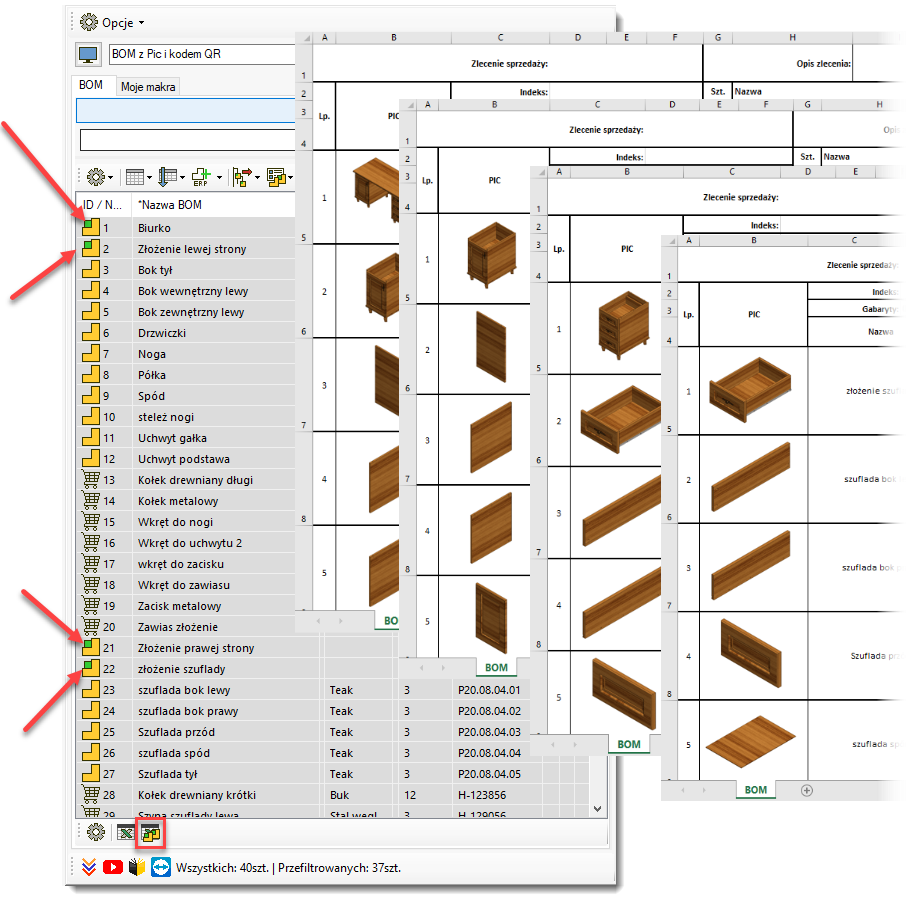
Domyślnie pliki zapisywane są w tej samej lokalizacji co SLDASM, ale możesz zdefiniować jeden folder zapisu przy głównym złożeniu.
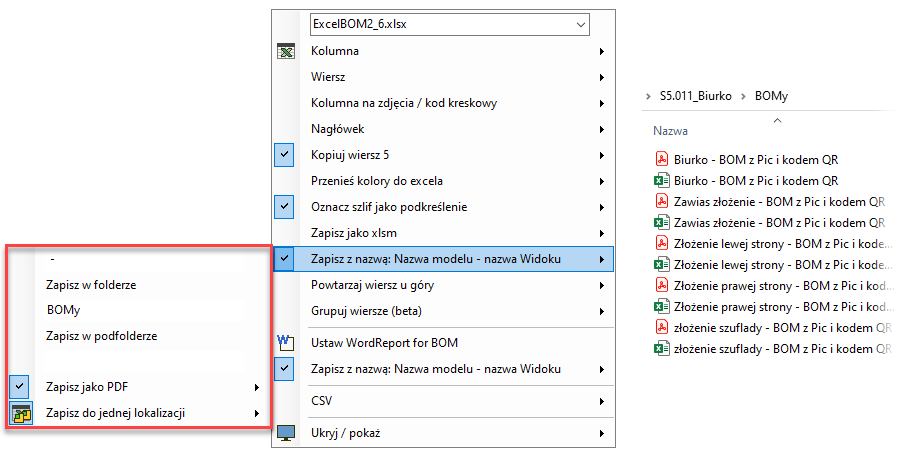
![]() A zdjęcie głównego złożenia w nagłówku raportu ExcelBOM2, WordReport2?
A zdjęcie głównego złożenia w nagłówku raportu ExcelBOM2, WordReport2?
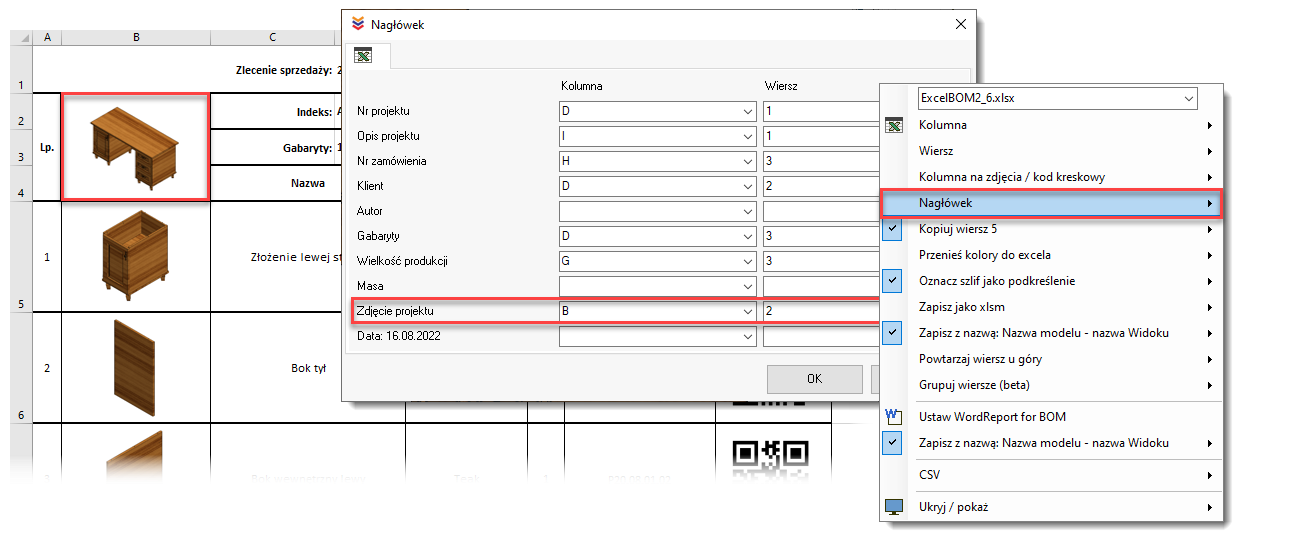
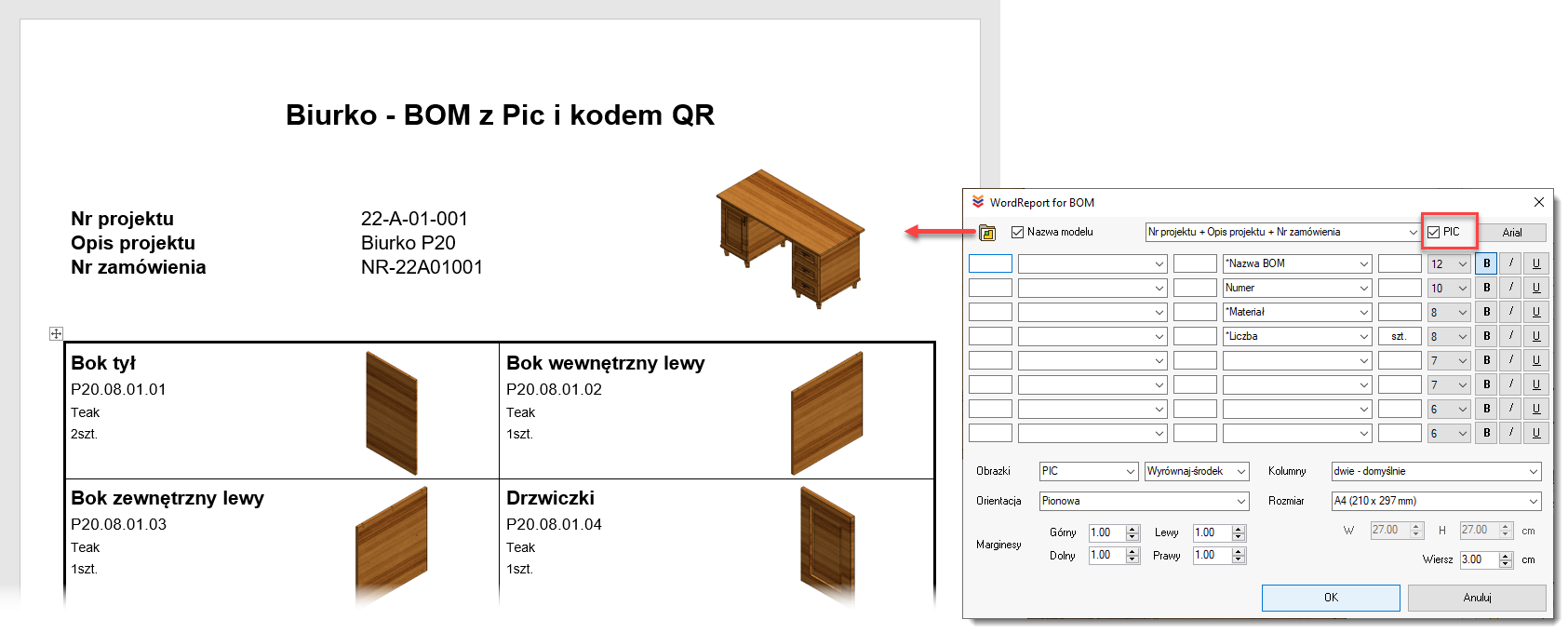
![]() Dwie nowe opcje makra DRW->PDF/DXF. Jeżeli chcesz wydzielić arkusze rysunkowe do oddzielnych plików PDF/DXF skorzystaj z opcji "Arkusze do oddzielnych plików". Jeżeli natomiast w arkuszach jednego dokumentu SLDDRW "opisujesz" różne konfiguracje tego samego komponentu warto poznać i włączyć opcję "Tylko z aktywnej konfiguracji".
Dwie nowe opcje makra DRW->PDF/DXF. Jeżeli chcesz wydzielić arkusze rysunkowe do oddzielnych plików PDF/DXF skorzystaj z opcji "Arkusze do oddzielnych plików". Jeżeli natomiast w arkuszach jednego dokumentu SLDDRW "opisujesz" różne konfiguracje tego samego komponentu warto poznać i włączyć opcję "Tylko z aktywnej konfiguracji".
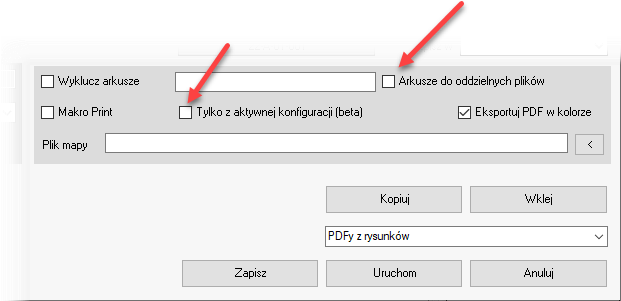
Przegapiłeś nowości wersji 2021? Zapraszamy tutaj.
Copyright © ADKSolid. All rights reserved.


























































